金蝶KIS专业版库存盘点操作手册簿
金蝶KIS专业版操作手册范本
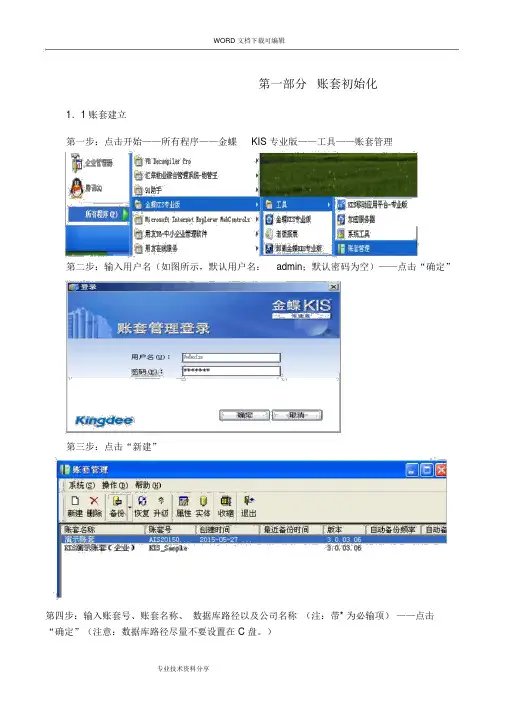
WORD 文档下载可编辑第一部分账套初始化1.1 账套建立第一步:点击开始——所有程序——金蝶KIS 专业版——工具——账套管理第二步:输入用户名(如图所示,默认用户名:admin;默认密码为空)——点击“确定”第三步:点击“新建”第四步:输入账套号、账套名称、数据库路径以及公司名称(注:带* 为必输项)——点击“确定”(注意:数据库路径尽量不要设置在 C 盘。
)第五步:耐心等待几分钟⋯⋯⋯账套管理注意事项:1、独立核算的不同的公司主体,需建立不同的账套。
2、账套管理中有不同的的N 个账套,需要对不同用户可查看和登录的账套进行设置,在【操作】菜单 --- 【查看账套中设置】3、备份的账套是经常压缩和处理的,不能直接通过金蝶打开,需要在账套管理中,点击恢复,恢复成金蝶的数据库文件方能重新打开。
4、服务器重装系统前,应先对在账套管理中对账套进行备份,服务器安装好系统后,再进行账套恢复即可。
如果重装系统前,未对账套进行备份,仅留下数据库文件,则需要在数据库中进行附加数据库,然后再进行金蝶的账套管理中,【操作】菜单--- 【账套注册管理】中点注册即可。
5、涉及数据库文件的扩展名为:*.mdf和*.ldf,备份文件的扩展名为:*.bak ,.dbb ,复制备份文件或数据库文件时,需要把两个文件同时复制。
6、账套管理界面登录密码的修改,【系统】菜单--- 【修改密码】.WORD 完美格式 .1.2 软件登陆第一步:点击桌面上的——输入用户名、密码——点击“确定”,即可进入到“图一”图一1.3 参数设置说明:在账套建好后,需要先进行一些参数的设置,否则不能使用操作方法第一步:在图一中点击“基础设置”——系统参数第二步:点击“会计期间”页签——设置会计期间--- 选择启用会计年度第三步:点击“财务参数”页签,设置“启用会计期间”第四步:点击业务基础参数—- 设置相关业务参数注意事项:【业务基础参数】选取项卡中设置业务系统的初始参数,初始参数设置好后将不能修改。
(完整版)金蝶KIS专业版操作手册.docx
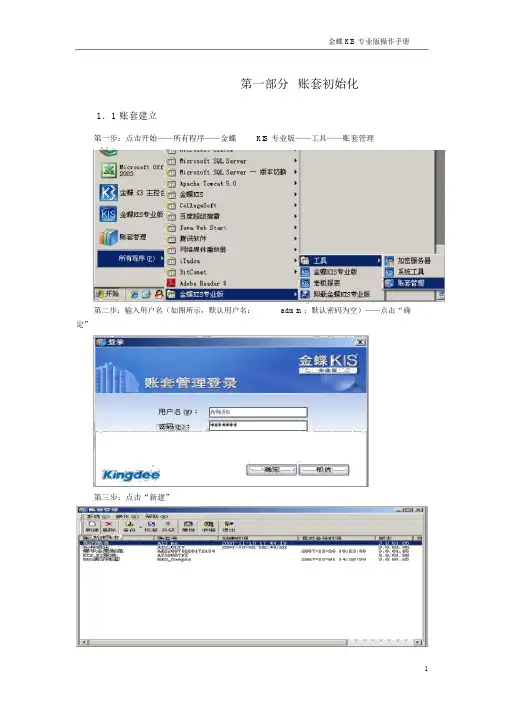
金蝶 KIS 专业版操作手册第一部分账套初始化1.1 账套建立第一步:点击开始——所有程序——金蝶KIS 专业版——工具——账套管理第二步:输入用户名(如图所示,默认用户名:admin ;默认密码为空)——点击“确定”第三步:点击“新建”第四步:入套号、套名称、数据路径以及公司名称(注: * 必)——点“确定”第五步:耐心等待几分⋯⋯⋯1. 2 软件登陆第一步:点击桌面上的——输入用户名、密码——点击“确定”,即可进入到“图一”图一1.3 参数设置说明:在账套建好后,需要先进行一些参数的设置,否则不能使用操作方法第一步:在图一中点击“基础设置”——系统参数第二步:点击“会计期间”页签——选择启用会计年度第三步:点击“财务参数”页签,设置“启用会计期间”1.4 用户设置第一步:在图一中,点击“基础设置”————新建用户第二步:输入用户姓名、密码、确认密码第三步:点击“用户组” 页签——选中“系统管理员组”——点击“添加” ——点击“确定”第四步:以新建的用户重新登录操作方法:在图一中,点击“系统”——重新登录输入新建的用户名和密码——点击确定1.5 界面定义说明:此步骤的目的是为了将不使用的模块隐藏,使界面看起来更家简单明了操作方法第一步:在图一中,点击“系统”——界面自定义第二步:点击需设置界面的用户——将需要显示的打上勾,不需要显示的勾去掉——点击“保存”——点击“退出” ,再登陆即可1.6 基础档案设置(币别、凭证字、会计科目、供应商档案、客户档案)1. 6. 1 币别设置第一步:在图一中,点击“基础设置”——第二步:点击新增,输入币别代码、币别名称,选择折算方式、选择固定汇率或浮动汇率(备注:若选择浮动汇率,则记账汇率为 1 即可;若为固定汇率,将当月的记账汇率输入记账汇率拦木);设置金额小数位数——点击确定1. 6.2 凭证字设置第一步:在图一中,点击“基础设置”——第二步:点击“新增” ,在凭证字处输入“记”——点击“确定”1. 6.3 计量单位设置说明:请先设置计量单位组,再设置计量单位操作方法第一步:在图一中,点击“基础设置”——第二步:将鼠标在左边空白处点击一下——点击“新增” ——输入计量单位组名称——点击“确定”第三步:将鼠标在右边空白处点击一下——点击“新增”,输入代码、名称——点击“确定”1.6.4 会计科目设置第一步:在图一中,点击“基础设置”——第二步:引入会计科目操作方法:点击“文件”菜单——输入“从模板中引入科目”选择企业会计制度科目(一般情况下)——点击“引入”点击“全选”——点击“确定”等待片刻后,出现图二图二第三步:点击查看菜单——选项在显示级次处,选择“显示所有明细”第四步:在图二中,点击“新增”——不同科目会计科目有不同的设置方法,详解如下:一般我们将会计科目区分为四大类:一般科目、带外币的会计科目、带核算项目的会计科目、数量核算的会计科目( 1)一般科目(举例:制造费用4105 下的明细科目——工资)属性设置方法:只需输入科目编码、科目名称即可( 2)带外币核算的会计科目(举例:银行存款下设置建设银行美元户)属性设置方法:需要输入科目代码、科目名称、选择会计核算币别、将期末调汇前的勾打上( 3)带核算项目的会计科目(举例:应收账款)属性设置方法:在图二中选中“应收账款”科目——点击“修改”——点击“核算项目”页签点击“增加核算项目类别”——选择“客户”——确定——保存( 4)带数量核算的会计科目(举例:原材料)属性设置方法:在图二中,选种“原材料”科目——点击“修改”——将数量金额辅助核算前的勾打上——选择“单位组”,选择“缺省单位”——保存1. 6. 5 核算项目设置(客户、供应商、部门)操作方法首先,在图一中点击“基础设置”——,进入如下界面下面分别对客户、供应商、部门的设置方法进行说明( 1)客户设置第一步:设置客户分类。
(完整版)金蝶KIS专业版操作手册
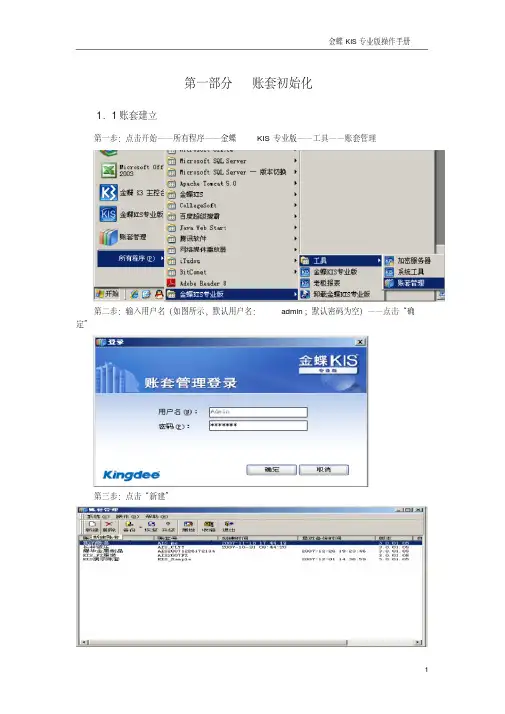
第一部分账套初始化1.1账套建立第一步:点击开始——所有程序——金蝶KIS专业版——工具——账套管理第二步:输入用户名(如图所示,默认用户名:admin;默认密码为空)——点击“确定”第三步:点击“新建”第四步:输入账套号、账套名称、数据库路径以及公司名称(注:带*为必输项)——点击“确定”第五步:耐心等待几分钟………1.2软件登陆第一步:点击桌面上的——输入用户名、密码——点击“确定”,即可进入到“图一”图一1.3参数设置说明:在账套建好后,需要先进行一些参数的设置,否则不能使用操作方法第一步:在图一中点击“基础设置”——系统参数第二步:点击“会计期间”页签——选择启用会计年度第三步:点击“财务参数”页签,设置“启用会计期间”1.4用户设置第一步:在图一中,点击“基础设置”————新建用户第二步:输入用户姓名、密码、确认密码第三步:点击“用户组”页签——选中“系统管理员组”——点击“添加”——点击“确定”第四步:以新建的用户重新登录操作方法:在图一中,点击“系统”——重新登录输入新建的用户名和密码——点击确定1.5界面定义说明:此步骤的目的是为了将不使用的模块隐藏,使界面看起来更家简单明了操作方法第一步:在图一中,点击“系统”——界面自定义第二步:点击需设置界面的用户——将需要显示的打上勾,不需要显示的勾去掉——点击“保存”——点击“退出”,再登陆即可1.6基础档案设置(币别、凭证字、会计科目、供应商档案、客户档案)1.6.1币别设置第一步:在图一中,点击“基础设置”——第二步:点击新增,输入币别代码、币别名称,选择折算方式、选择固定汇率或浮动汇率(备注:若选择浮动汇率,则记账汇率为1即可;若为固定汇率,将当月的记账汇率输入记账汇率拦木);设置金额小数位数——点击确定1.6.2凭证字设置第一步:在图一中,点击“基础设置”——第二步:点击“新增”,在凭证字处输入“记”——点击“确定”1.6.3计量单位设置说明:请先设置计量单位组,再设置计量单位操作方法第一步:在图一中,点击“基础设置”——第二步:将鼠标在左边空白处点击一下——点击“新增”——输入计量单位组名称——点击“确定”第三步:将鼠标在右边空白处点击一下——点击“新增”,输入代码、名称——点击“确定”1.6.4会计科目设置第一步:在图一中,点击“基础设置”——第二步:引入会计科目操作方法:点击“文件”菜单——输入“从模板中引入科目”选择企业会计制度科目(一般情况下)——点击“引入”点击“全选”——点击“确定”等待片刻后,出现图二图二第三步:点击查看菜单——选项在显示级次处,选择“显示所有明细”第四步:在图二中,点击“新增”——不同科目会计科目有不同的设置方法,详解如下:一般我们将会计科目区分为四大类:一般科目、带外币的会计科目、带核算项目的会计科目、数量核算的会计科目(1)一般科目(举例:制造费用4105下的明细科目——工资)属性设置方法:只需输入科目编码、科目名称即可(2)带外币核算的会计科目(举例:银行存款下设置建设银行美元户)属性设置方法:需要输入科目代码、科目名称、选择会计核算币别、将期末调汇前的勾打上(3)带核算项目的会计科目(举例:应收账款)属性设置方法:在图二中选中“应收账款”科目——点击“修改”——点击“核算项目”页签点击“增加核算项目类别”——选择“客户”——确定——保存(4)带数量核算的会计科目(举例:原材料)属性设置方法:在图二中,选种“原材料”科目——点击“修改”——将数量金额辅助核算前的勾打上——选择“单位组”,选择“缺省单位”——保存1.6.5核算项目设置(客户、供应商、部门)操作方法首先,在图一中点击“基础设置”——,进入如下界面下面分别对客户、供应商、部门的设置方法进行说明(1)客户设置第一步:设置客户分类。
金蝶KIS专业版操作手册
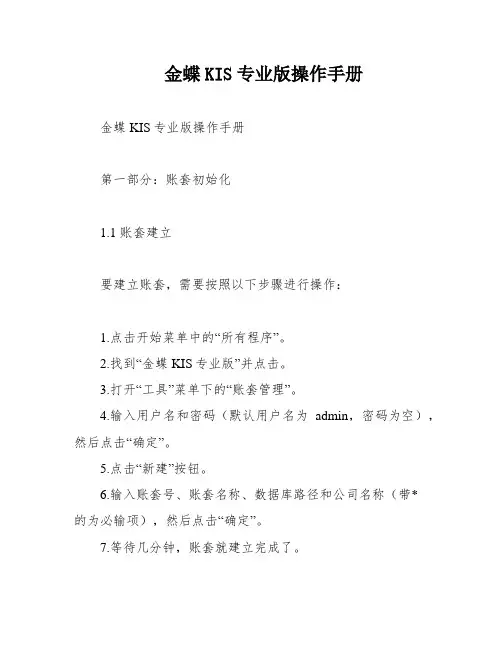
金蝶KIS专业版操作手册金蝶KIS专业版操作手册第一部分:账套初始化1.1 账套建立要建立账套,需要按照以下步骤进行操作:1.点击开始菜单中的“所有程序”。
2.找到“金蝶KIS专业版”并点击。
3.打开“工具”菜单下的“账套管理”。
4.输入用户名和密码(默认用户名为admin,密码为空),然后点击“确定”。
5.点击“新建”按钮。
6.输入账套号、账套名称、数据库路径和公司名称(带*的为必输项),然后点击“确定”。
7.等待几分钟,账套就建立完成了。
1.2 软件登录要登录软件,按照以下步骤进行操作:1.点击桌面上的软件图标,进入登录界面。
2.输入用户名和密码,然后点击“确定”按钮即可登录。
1.3 参数设置在建立账套后,需要进行一些参数设置才能正常使用软件。
按照以下步骤进行操作:1.在登录界面点击“基础设置”。
2.点击“系统参数”。
3.在“会计期间”页签下选择启用会计年度。
4.在“财务参数”页签下设置“启用会计期间”。
1.4 用户设置要设置用户,按照以下步骤进行操作:1.在登录界面点击“基础设置”。
2.点击“新建用户”。
3.输入用户姓名、密码和确认密码。
4.点击“用户组”页签,选中“系统管理员组”,然后点击“添加”和“确定”按钮。
5.用新建的用户重新登录软件:在登录界面点击“系统”,然后选择“重新登录”,输入新建的用户名和密码,最后点击“确定”按钮。
1.5 界面定义界面定义的目的是隐藏不需要使用的模块,使界面更加简单明了。
按照以下步骤进行操作:1.在登录界面点击“系统”。
2.点击“界面自定义”。
3.选择需要设置界面的用户,勾选需要显示的模块,去掉不需要显示的模块。
4.点击“保存”和“退出”,然后重新登录软件。
1.6 基础档案设置基础档案包括币别、凭证字、会计科目、供应商档案和客户档案。
按照以下步骤进行设置:1.6.1 币别设置1.在登录界面点击“基础设置”。
2.点击“新增”,输入币别代码、币别名称,选择折算方式,选择固定汇率或浮动汇率。
金蝶专业版仓库模块操作流程
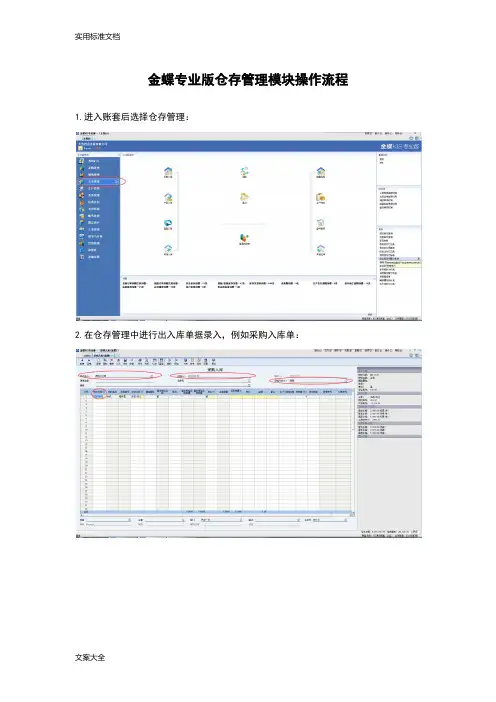
金蝶专业版仓存管理模块操作流程1.进入账套后选择仓存管理:
2.在仓存管理中进行出入库单据录入,例如采购入库单:
3.其中带“ * ”号为必填项,其他项目根据实际情况添加,在输入时可按F7进入选择具体数据:(有些必填项可被自动携带,例如“物料”,具体添加位置在“基础设置-核算项目-物料”)
4.单据录入之后可进行保存,如果需要直接审核,可以直接点左上角“审核”按钮,如果之后统一审核则进入入库类单据序时簿:
5.过滤等同于筛选,输入具体要查找的单据信息,可以更快的在所有单据中找到你需要的:
(要查询其他入库单据可以更换事务类型):
6.找到需要的单据可以进行审核和下推生成发票,与红字单据核销:
7.出库调拨类单据同上,具体常用报表如下:
8.根据具体要查找的内容可进行过滤:
………………….以下需要财务来操作……………….. 9.单据录入之后在存货核算模块核算成本,生成凭证,首先选择入库核算:
10.入库核算结束后选择存货出库核算,都默认然后下一步即可:
11.选择根据什么单据生成凭证,然后“重设”:
12.选择之后点击“生成凭证”即可:
13.具体凭证查询位置:。
(完整版)金蝶KIS专业版操作手册
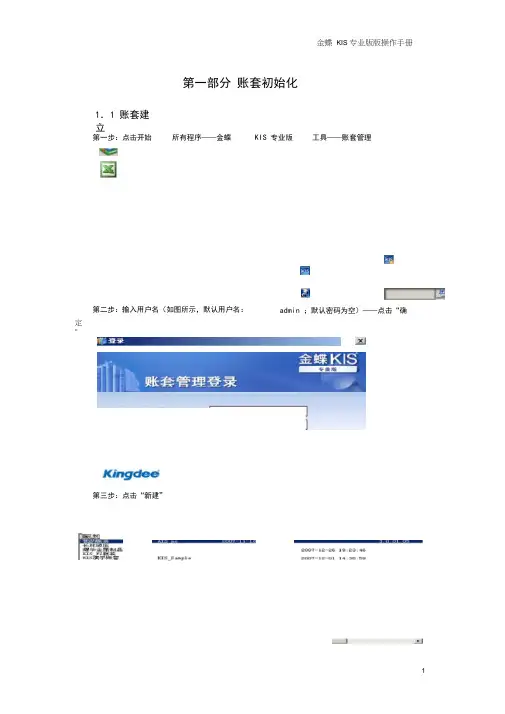
定”1.1 账套建立第一步:点击开始第一部分账套初始化所有程序——金蝶KIS 专业版工具——账套管理第二步:输入用户名(如图所示,默认用户名:admin ;默认密码为空)——点击“确第三步:点击“新建”第四步:输入账套号、账套名称、数据库路径以及公司名称(注:带* 为必输项)——点击“确定”第五步:耐心等待几分钟1.2 软件登陆第一步:点击桌面上的输入用户名、密码——点击“确定” ,即可进入到“图一”图一1.3参数设置说明:在账套建好后,需要先进行一些参数的设置,否则不能使用操作方法第一步:在图一中点击“基础设置”——系统参数第二步:点击“会计期间”页签——选择启用会计年度第三步:点击“财务参数”页签,设置“启用会计期间”1.4 用户设置第一步:在图一中,点击“基础设置”————新建用户第二步:输入用户姓名、密码、确认密码第三步:点击“用户组” 页签——选中系统管理员组”点击“添加” ——点击“确第四步:以新建的用户重新登录操作方法:在图一中,点击“系统”——重新登录输入新建的用户名和密码——点击确定1.5 界面定义说明:此步骤的目的是为了将不使用的模块隐藏,使界面看起来更家简单明了操作方法第一步:在图一中,点击“系统”——界面自定义第二步:点击需设置界面的用户——将需要显示的打上勾,不需要显示的勾去掉——点击存”——点击“退出” ,再登陆即可1.6基础档案设置(币别、凭证字、会计科目、供应商档案、客户档案)1.6.1 币别设置第一步:在图一中,点击“基础设置”——第二步:点击新增,输入币别代码、币别名称,选择折算方式、选择固定汇率或浮动汇率注:若选择浮动汇率,则记账汇率为 1 即可;若为固定汇率,将当月的记账汇率输入记账汇率拦木);设置金额小数位数——点击确定1.6.2 凭证字设置第一步:在图一中,点击“基础设置”第二步:点击“新增” ,在凭证字处输入“记”——点击“确定”1.6.3 计量单位设置说明:请先设置计量单位组,再设置计量单位操作方法第一步:在图一中,点击“基础设置”——第二步:将鼠标在左边空白处点击一下——点击“新增” ——输入计量单位组名称点击“确定”第三步:将鼠标在右边空白处点击一下——点击“新增”,输入代码、名称——点击“确定”1.6.4 会计科目设置第一步:在图一中,点击“基础设置”——第二步:引入会计科目操作方法:点击“文件”菜单——输入“从模板中引入科目”选择企业会计制度科目(一般情况下)——点击“引入”点击“全选”——点击“确定”等待片刻后,出现图图第三步:点击查看菜单——选项在显示级次处,选择“显示所有明细”第四步:在图二中,点击“新增”——不同科目会计科目有不同的设置方法,详解如下:一般我们将会计科目区分为四大类:一般科目、带外币的会计科目、带核算项目的会计科目、数量核算的会计科目(1)一般科目(举例:制造费用4105 下的明细科目——工资)属性设置方法:只需输入科目编码、科目名称即可(2)带外币核算的会计科目(举例:银行存款下设置建设银行美元户)属性设置方法:需要输入科目代码、科目名称、选择会计核算币别、将期末调汇前的勾打上(3)带核算项目的会计科目(举例:应收账款)属性设置方法:在图二中选中“应收账款”科目——点击“修改”——点击“核算项目”页签点击“增加核算项目类别”——选择“客户”——确定——保存4)带数量核算的会计科目(举例:原材料)属性设置方法:在图二中,选种“原材料”科目——点击“修改”——将数量金额辅助核算前的勾打上——选择“单位组”,选择“缺省单位”——保存1.6.5 核算项目设置 (客户、供应商、部门)操作方法首先,在图一中点击“基础设置”,进入如下界面下面分别对客户、供应商、 (1)客户设置第一步: 设置客户分类。
(完整版)金蝶KIS专业版操作手册
金蝶KIS专业版操作手册第一部分账套初始化1.1账套建立第一步:点击开始——所有程序——金蝶KIS专业版——工具——账套管理第二步:输入用户名(如图所示,默认用户名:admin;默认密码为空)——点击“确定”第三步:点击“新建”第四步:输入账套号、账套名称、数据库路径以及公司名称(注:带*为必输项)——点击“确定”第五步:耐心等待几分钟………1.2软件登陆第一步:点击桌面上的——输入用户名、密码——点击“确定”,即可进入到“图一”图一1.3参数设置说明:在账套建好后,需要先进行一些参数的设置,否则不能使用操作方法第一步:在图一中点击“基础设置”——系统参数第二步:点击“会计期间”页签——选择启用会计年度第三步:点击“财务参数”页签,设置“启用会计期间”1.4用户设置第一步:在图一中,点击“基础设置”————新建用户第二步:输入用户姓名、密码、确认密码第三步:点击“用户组”页签——选中“系统管理员组”——点击“添加”——点击“确定”第四步:以新建的用户重新登录操作方法:在图一中,点击“系统”——重新登录输入新建的用户名和密码——点击确定1.5界面定义说明:此步骤的目的是为了将不使用的模块隐藏,使界面看起来更家简单明了操作方法第一步:在图一中,点击“系统”——界面自定义第二步:点击需设置界面的用户——将需要显示的打上勾,不需要显示的勾去掉——点击“保存”——点击“退出”,再登陆即可1.6基础档案设置(币别、凭证字、会计科目、供应商档案、客户档案)1.6.1币别设置第一步:在图一中,点击“基础设置”——第二步:点击新增,输入币别代码、币别名称,选择折算方式、选择固定汇率或浮动汇率(备注:若选择浮动汇率,则记账汇率为1即可;若为固定汇率,将当月的记账汇率输入记账汇率拦木);设置金额小数位数——点击确定1.6.2凭证字设置第一步:在图一中,点击“基础设置”——第二步:点击“新增”,在凭证字处输入“记”——点击“确定”1.6.3计量单位设置说明:请先设置计量单位组,再设置计量单位操作方法第一步:在图一中,点击“基础设置”——第二步:将鼠标在左边空白处点击一下——点击“新增”——输入计量单位组名称——点击“确定”第三步:将鼠标在右边空白处点击一下——点击“新增”,输入代码、名称——点击“确定”1.6.4会计科目设置第一步:在图一中,点击“基础设置”——第二步:引入会计科目操作方法:点击“文件”菜单——输入“从模板中引入科目”选择企业会计制度科目(一般情况下)——点击“引入”点击“全选”——点击“确定”等待片刻后,出现图二图二第三步:点击查看菜单——选项在显示级次处,选择“显示所有明细”第四步:在图二中,点击“新增”——不同科目会计科目有不同的设置方法,详解如下:一般我们将会计科目区分为四大类:一般科目、带外币的会计科目、带核算项目的会计科目、数量核算的会计科目(1)一般科目(举例:制造费用4105下的明细科目——工资)属性设置方法:只需输入科目编码、科目名称即可(2)带外币核算的会计科目(举例:银行存款下设置建设银行美元户)属性设置方法:需要输入科目代码、科目名称、选择会计核算币别、将期末调汇前的勾打上(3)带核算项目的会计科目(举例:应收账款)属性设置方法:在图二中选中“应收账款”科目——点击“修改”——点击“核算项目”页签点击“增加核算项目类别”——选择“客户”——确定——保存(4)带数量核算的会计科目(举例:原材料)属性设置方法:在图二中,选种“原材料”科目——点击“修改”——将数量金额辅助核算前的勾打上——选择“单位组”,选择“缺省单位”——保存1.6.5核算项目设置(客户、供应商、部门)操作方法首先,在图一中点击“基础设置”——,进入如下界面下面分别对客户、供应商、部门的设置方法进行说明(1)客户设置第一步:设置客户分类。
金蝶kis专业版完整版操作手册(附图片)
金蝶KIS专业版业务系统操作手册目录一、业务系统参数设置 (3)1.1系统参数设置 (3)1.2 系统资料设置 (5)1.2.1科目 (5)1.2.2部门 (7)1.2.3职员 (8)1.2.4供应商 (9)1.2.5客户 (10)1.2.6仓库 (11)1.2.7物料 (12)1.3 系统初始化 (14)1.3.1初始化前单据处理 (15)1.4 启用业务系统 (17)二、采购管理 (17)2.1 采购业务流程 (18)2.2 采购业务单据录入 (18)2.2.1 采购订单录入 (18)2.2.2 外购入库录入 (19)2.2.3 采购发票录入 (21)2.3 采购发票勾稽 (22)2.3.1 采购发票勾稽 (22)2.3.2进行外购入库核算 (24)2.4 采购业务账务处理 (24)2.4.1 当月到票账务处理 (24)2.4.2 当月未到票业务处理—暂估业务 (27)2.4.3 凭证查询 (29)2.5 退货业务 (31)2.5.1 退货业务流程 (32)2.5.2 红字外购入库单录入 (32)2.5.3 红字采购发票录入 (33)2.5.4 红字发票与红字入库单勾稽核算 (34)2.5.5 红字业务的账务处理 (35)三、销售管理 (35)3.1 销售业务流程 (35)3.2 销售业务单据录入 (36)3.2.1 销售订单录入 (36)3.2.2 销售出库单录入 (36)3.2.3 销售发票录入 (37)3.3 销售发票勾稽、核算 (37)3.3.1 销售发票勾稽 (37)3.3.2销售出库核算 (39)3.4 销售业务账务处理 (43)3.4.1 确认收入凭证生成 (43)3.4.2 结转销售成本 (44)3.4.3 凭证查询 (46)3.5 销售退回业务 (49)3.5.1 销售退回业务流程 (49)3.5.2 红字销售出库单录入 (49)3.5.3 红字销售发票录入 (51)3.5.4 红字发票与红字出库单勾稽核算 (52)3.5.5 红字业务账务处理 (52)四、仓存管理 (53)4.1自制入库 (53)4.1.1自制入库流程 (53)4.1.2自制入库单录入 (53)4.1.3自制入库核算 (54)4.1.4自制入库凭证处理 (54)4.2生产领料 (55)4.3盘点 (55)五、存货核算 (59)5.1入库业务 (60)5.1.1外购入库核算 (60)5.1.2估价入库核算 (60)5.1.3自制入库核算 (61)5.2出库业务 (61)一、业务系统参数设置1.1系统参数设置系统参数设置是指系统使用前需要设置的一些属性,仓存系统参数设置入口,操作路径:【基础设置】--【系统参数】单击系统参数弹出系统参数设置界面,选择“业务基础数据”和“业务参数”标签分别进行设系统参数设置设置完成后,单击【保存修改】,并【确定】。
最新金蝶KIS专业版操作手册资料
精品文档第一部分账套初始化1.1账套建立第一步:点击开始——所有程序——金蝶KIS专业版——工具——账套管理第二步:输入用户名(如图所示,默认用户名:admin;默认密码为空)——点击“确定”第三步:点击“新建”第四步:输入账套号、账套名称、数据库路径以及公司名称(注:带*为必输项)——点击“确定”(注意:数据库路径尽量不要设置在C盘。
)精品文档.精品文档第五步:耐心等待几分钟………精品文档.精品文档账套管理注意事项:、独立核算的不同的公司主体,需建立不同的账套。
1个账套,需要对不同用户可查看和登录的账套进行设置,在【操N 2、账套管理中有不同的的【查看账套中设置】作】菜单---点击恢复,不能直接通过金蝶打开,备份的账套是经常压缩和处理的,需要在账套管理中,3、恢复成金蝶的数据库文件方能重新打开。
、服务器重装系统前,应先对在账套管理中对账套进行备份,服务器安装好系统后,再进行4账套恢复即可。
如果重装系统前,未对账套进行备份,仅留下数据库文件,则需要在数据库【账套注册管理】中点---中进行附加数据库,然后再进行金蝶的账套管理中,【操作】菜单注册即可。
,复制.dbb,和*.mdf *.ldf,备份文件的扩展名为:*.bak、涉及数据库文件的扩展名为:5 备份文件或数据库文件时,需要把两个文件同时复制。
【修改密码】、账套管理界面登录密码的修改,【系统】菜单6---精品文档.精品文档1.2软件登陆点击桌面上的——输入用户名、密码——点击“确定”,即可进入到“图第一步:一”精品文档.精品文档图一参数设置31.在账套建好后,需要先进行一些参数的设置,否则不能使用说明:操作方法第一步:在图一中点击“基础设置”——系统参数精品文档.精品文档选择启用会计年度第二步:点击“会计期间”页签——设置会计期间---精品文档.精品文档精品文档.精品文档第三步:点击“财务参数”页签,设置“启用会计期间”精品文档.精品文档设置相关业务参数第四步:点击业务基础参数—-精品文档.精品文档注意事项:【业务基础参数】选取项卡中设置业务系统的初始参数,初始参数设置好后将不能修改。
金蝶KIS财务软件操作手册
年中
期初借方余额总数(本位币)=期初贷方余额总数(本位币) 累计借方总数(本位币)=累计贷方(本位币)
上述初始化工作完成后,就可以关闭账务部分的初始化,进入日常的账务处理 工作了
P21
固定资产初始数据录入
固定资产基础资料(固定资产模块增加或使用时增加)
资产类别
设置了预计使用年限,残值率等,录入卡片时减少工作量 资产类别决定了是否计提折旧
命令中通过打开功能将事先存储成”.sql”的文件打开,点执行按钮实现对数据 库的维护 账套注册----后面讲解
登录系统
初次登录:直接打开高级登录界面, 确认首次登录的用户、服务器地址、登录账套 服务器地址可是机器IP地址,也可是机器名称,录入的服务器地址,必须用
“enter”确认才能确认服务器,并显示服务器上的账套信息 便捷登录:初次登录后,再登录,系统显示的是便捷登录界面,直接获取上次登
目录 Content
安装、配置、加密、 账套管理、登录 基础设置 财务初始化 账务处理 财务其他模块 报表与分析 业务初始化 采购管理\销售管理 仓存管理 存货核算
P1
目录 Content
安装、配置、加密 账套管理、登录 基础设置 财务初始化 账务处理 财务其他模块 报表与分析 业务初始化 采购管理\销售管理 仓存管理 存货核算
P4
加密管理
软件包,并发用户形式加密 支持软硬两中加密方式 服务器端提供加密管理功能
【用户注册】是将在金蝶加密许可文件——“注册码文件”注册到软 件中,使软件加密生效。
【强制注销】是将当前登陆的用户信息强制删除,释放出可用的站 点数,这个功能是在客户端意外退出的时候不能够正 确释放加密站点的时候使用。
P16
基础资料_核算项目
- 1、下载文档前请自行甄别文档内容的完整性,平台不提供额外的编辑、内容补充、找答案等附加服务。
- 2、"仅部分预览"的文档,不可在线预览部分如存在完整性等问题,可反馈申请退款(可完整预览的文档不适用该条件!)。
- 3、如文档侵犯您的权益,请联系客服反馈,我们会尽快为您处理(人工客服工作时间:9:00-18:30)。
库存盘点:
路径:仓存管理-盘点
新增:点击---新建
选择截止日期以及仓库:
选中新增好的盘点方案,点击盘点:
点击引出,引出到excel表;
修改实存数量=盘单数量=你实际盘出来的结存数;调整数量不用管,都默认为0;
假设盘点之后,所有物料结存库存都为90;如下修改;
再点击引入;选着刚修改好的EXCEL表;
引入进来之后,实存数量和盘点数量就和exel表一样了。
再点击编制;
就打开了物料盘点报告了。
先点击盘盈,点击确定,自动生成一盘盈单,保存,审核;
再点击盘亏,自动生成盘亏单,再点击保存,审核;
刷新,盘点方案自动变为已盘;
再到仓存管理- 出入库类单据序时簿,找到刚才自动生成好的盘盈盘亏单;。
